Enregistrer des vidéos - Fiches pratiques
1Se rendre sur le site Internet.
a. Ouvrir Internet.
Je clique sur l'icône "Rechercher sur Internet".
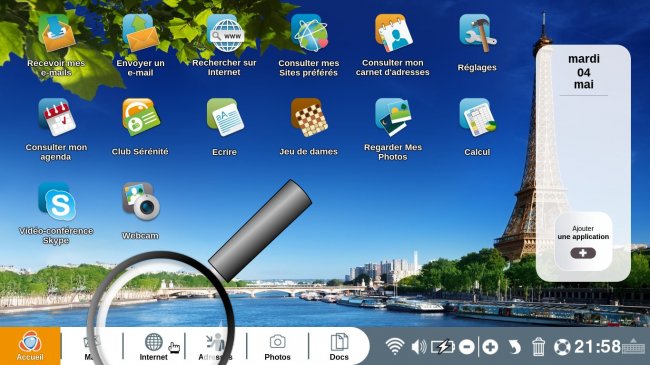
b. Lancer la recherche du site Internet.
Dans la barre de recherche, j'écris "Cam recorder" puis, je clique sur "Rechercher sur Internet".

c. Accéder au site Internet.
Je sélectionne le lien "Video Recorder - Enregistrez une vidéo avec votre webcam".
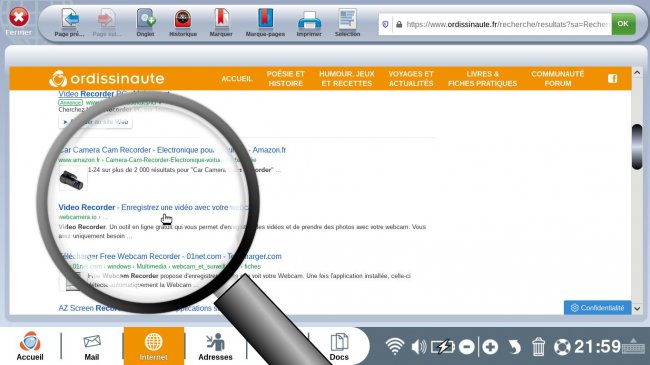
2Page d'accueil du site.
Lorsque la page est ouverte, une fenêtre s'ouvre me demandant d’autoriser l'application à utiliser ma caméra et mon microphone.

Je sélectionne "Se souvenir de cette décision" puis je clique sur "Autoriser".
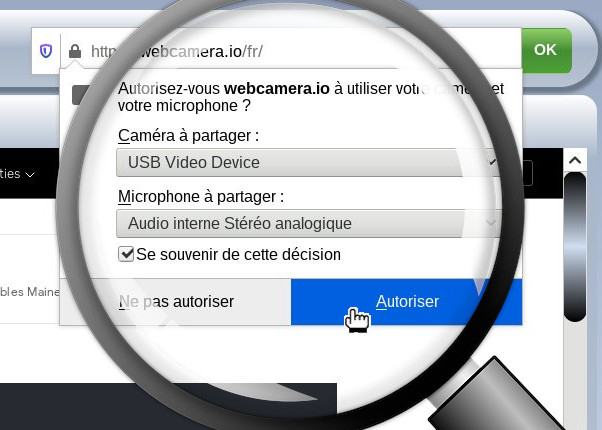
3Lancement de la caméra.
Une fois les autorisations acceptées, la caméra s'active et je peux me voir à l'écran.
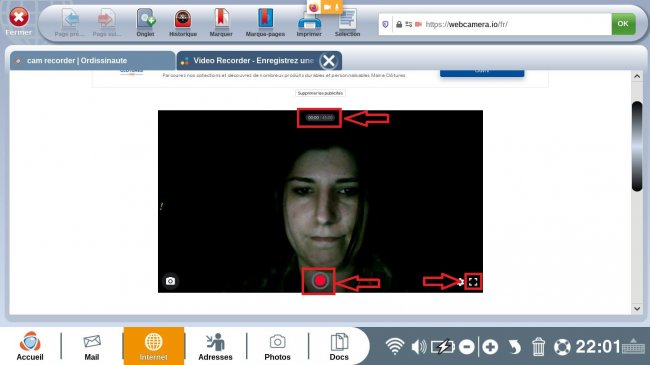
- En haut de l'image, je peux voir "00:00 / 45:00", cela correspond à la durée maximale de l'enregistrement.
- En bas, à droite il m'est possible de mettre l'écran en grand format.
- Le bouton rouge permet de lancer un enregistrement.
4Commencer un enregistrement.
Je clique sur le bouton "rouge" pour enregistrer.
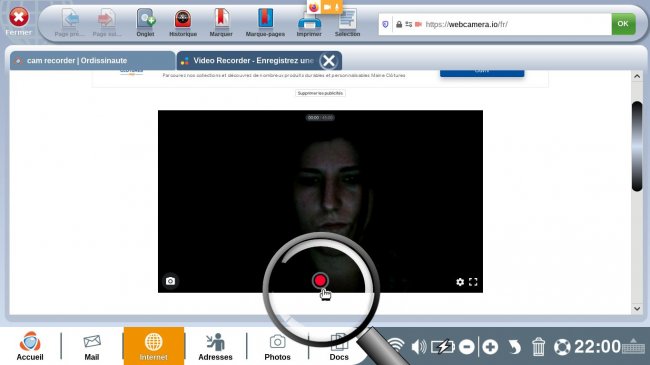
5Arrêter l'enregistrement.
Une fois mon enregistrement terminé, je clique sur le bouton rouge "arrêt" (bouton carré).
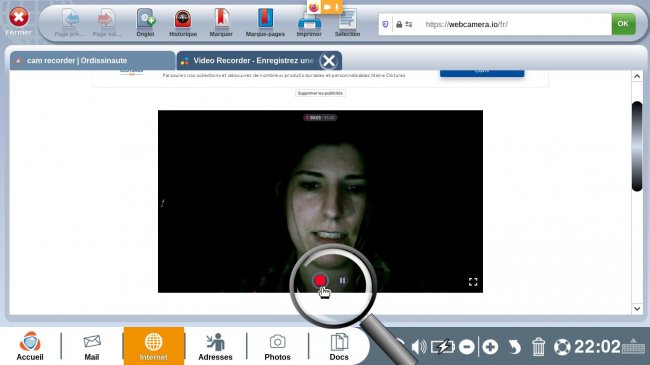
6Enregistrer la vidéo.
a. Lecture de la vidéo.
Une fois terminée, je peux lire la vidéo pour la regarder en appuyant sur le bouton "play".
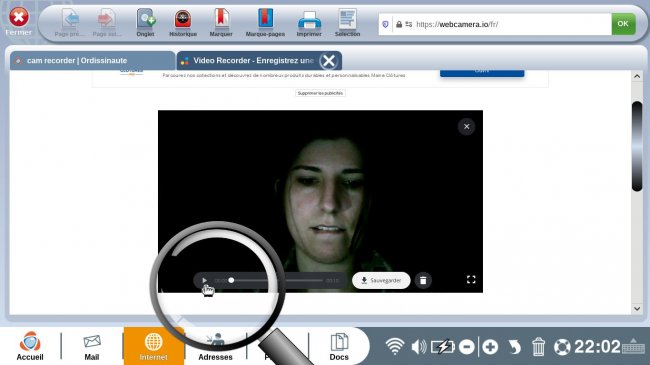
b. Cliquer sur "Sauvegarder".
Pour enregistrer ma vidéo, je clique sur le bouton "Sauvegarder".
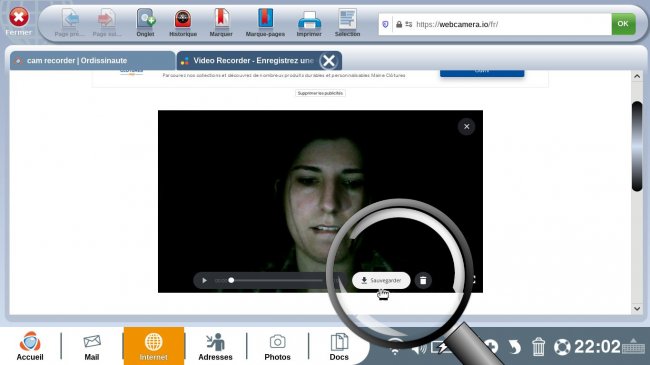
c. Téléchargement terminé.
Une fois le téléchargement terminé, un bandeau s'ouvre à gauche affichant "100%".
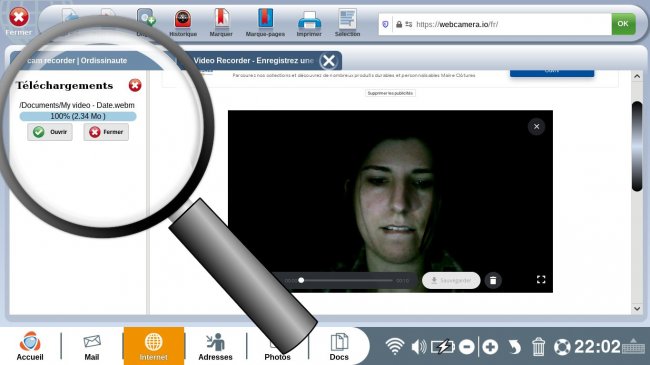
7Lire la vidéo.
a. Ouvrir le dossier.
Je commence par cliquer sur "Ouvrir".
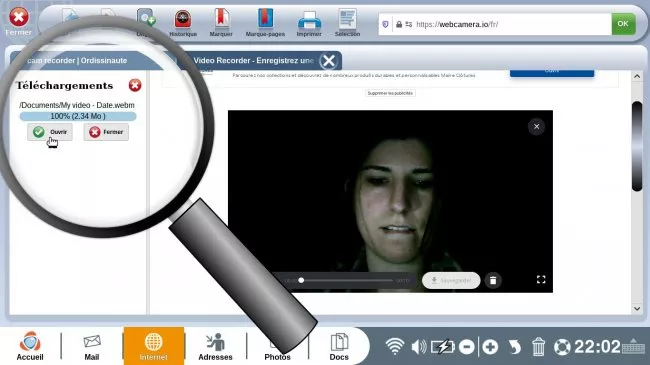
b. Lancer la vidéo.
| L'application "Docs" s'ouvre. C'est ici que la vidéo sera enregistrée et où je pourrais la retrouver. Elle se nomme "My video - Date". |
Je clique sur ma vidéo puis je sélectionne "Ouvrir". |
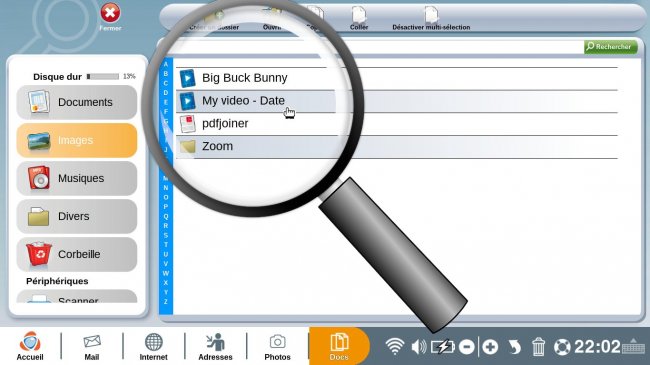 |
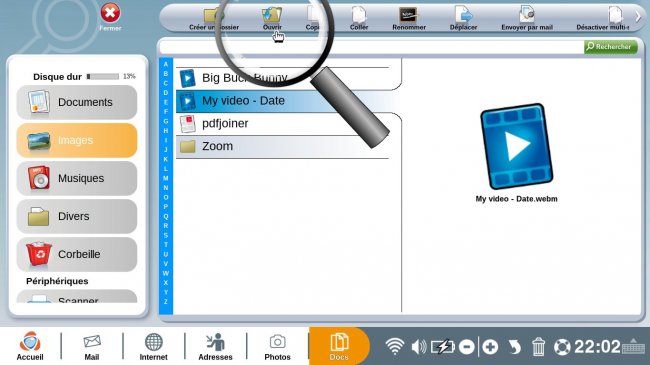 |
c. Lecture de la vidéo.
La vidéo se lance en plein écran.

8Recommencer une vidéo.
a. Ouvrir le site Internet.
Pour refaire un autre enregistrement, je retourne sur le site Internet en cliquant sur "Internet".

b. Supprimer la vidéo.
Pour lancer un nouvel enregistrement, je dois supprimer la vidéo en cliquant sur la corbeille.
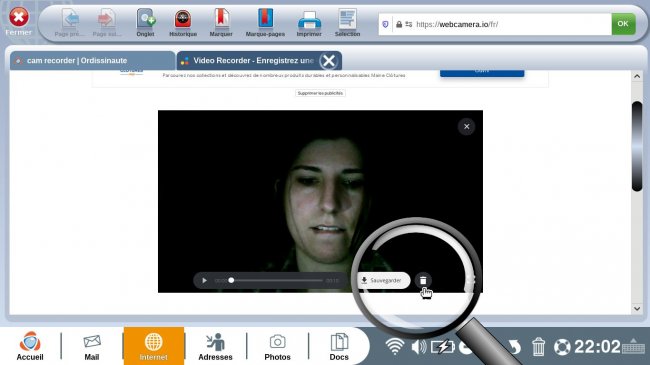
Je clique sur le bouton rouge "Delete", puis je fais mon enregistrement de la même manière.
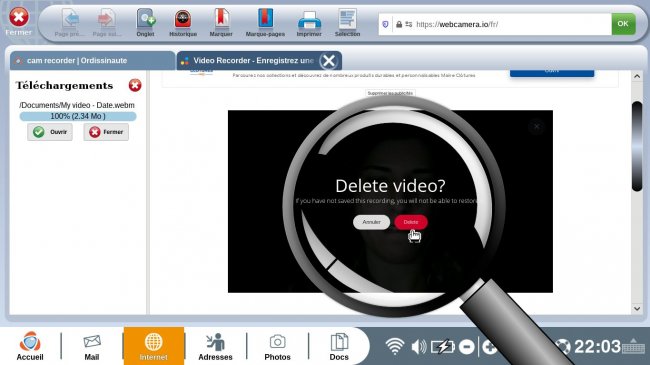


 envoyer à un ami
envoyer à un ami